Как почистить кэш в Яндекс Браузере на компьютере и телефоне Андроид
Кэш имеется в любом интернет браузере, при этом время от времени он начинает накапливаться. Именно в этом месте собирается информация по сайтам, на которые ранее заходил пользователь. Очистить кэш в первую очередь требуется для того, чтобы браузер начал быстрее работать, а страницы при переходе на них быстрее загружались. Так как кэш не очищается в автоматическом режиме, а только еще больше копится, то это может оказаться весьма опасным для вашего компьютера или ноутбука на Виндовс.
Сегодня вы сможете узнать информацию о том, каким образом можно произвести очистку кэша в Яндекс Браузере своими силами, чтобы предотвратить возможные ошибки в работе сайтов.
Читайте: Как включить cookie в Яндекс.Браузере (очистить удалить отключить)
Для чего стоит очищать кэш?
Если говорить вкратце, есть несколько факторов, придерживаясь которых вы сможете время от времени производить удаление ненужного кэша:
• Со временем происходит накопление данных сайтов, которые вы уже давно перестали посещать;
• Наличие большого количества кэша способно привести к замедлению работы браузера;
• Кэш храниться на жестком диске в специальной папке, что может занимать большое количество свободного места;
• При его наличии некоторые сайты некорректно отображаются;
• В кэше могут находиться вирусы, которые принесут вред системе.
Таких пунктов более чем достаточно для того, чтобы выполнять время от времени такую процедуру.
Вариант 1: Очистка кэша на одной странице
Такой вариант подходит в том случае, если вам нужно быстро удалить кэш одной страницы. Такое действие требуется при некорректной работе сайта, если не загружаются картинки, страница «съехала», ссылки не открываются, кнопки на сайте перестали нажиматься и многое остальное. В таком случае, можно сказать с большой долей вероятности, что проблема заключается не в самом сайте, а в кэше, который вас попросту стоит очистить.
Независимо от количества и разновидностей ошибок, рекомендуется выполнить такой процедуру, причем сделать это очень просто. Для того чтобы очистить только одну страницу сайта, не трогая все данные браузера, то можно воспользоваться простой комбинацией клавиш. В этом случае, вам потребуется нажать Ctrl + F5 , а после того как страница будет перезагружена, вся представленная на ней информация должна корректно отображаться, при условии, если все действия были выполнены правильно.
Вариант 2: В браузерных настройках
Воспользовавшись настройками Яндекс Браузера, у вас будет возможность удалить всю ненужную информацию. Для того чтобы воспользоваться таким способом, потребуется выполнить несколько простых действий.
1. Откройте меню браузера, заходя в раздел «Настройки».
2. Переключитесь слева на вкладку «Сайты»,в правой части должна располагаться ссылка «Очистить историю».
3. В правой стороне стоит выбрать отрезок времени, за который хотите произвести удаление ненужного вам кэша. После чего, с помощью галочки стоит выделить «Сохраненные в кэше файлы». С остальных пунктов необходимо снять галочку либо оставить – тут все зависит от каждого пользователя лично. После чего необходимо просто нажать на кнопку «Очистить».
4. В зависимости от того, какое количество записей и временной отрезок вы решили выбрать, процесс очистки может занимать от считанных секунд до нескольких минут.
Вариант 3: Использование программ
Удаление различной истории из браузера также осуществляется при помощи разных программ, представленных сегодня в большом количестве. Такой вариант будет отличным решением, когда требуется комплексная очистка компьютера от накопившегося мусора, а также если в браузере имеется вирус. Существует несколько подобных программ, о каждой из которых стоит рассказать более детально.
Скачать CCleaner
После установки программы, заходим в раздел «Стандартная очистка», где нужно выбрать кнопку с приложениями. В данном случае, браузер Яндекс был определен в качестве Гугл Хрома, так как они оба работают на одинаковом движке. Нужно отметить «Интернет-кеш», после чего произвести его очистку.
Стоит отметить тот факт, что если на вашем компьютере также дополнительно имеется ЯГугл Хром, то очистка кэша автоматически будет проводиться и на нем.
В остальных подобных программах, очистка осуществляется схожим способом, поэтому в этом нет ничего сложного.
Вариант 4: Мобильная версия
Если вы используете браузер на своем смартфоне, то вам также придется периодически производить очистку ненужной истории. Необходимо это может быть, к примеру, для того, чтобы освободить на смартфоне дополнительную память.
1. Находясь на главной странице, необходимо перейти в меню.
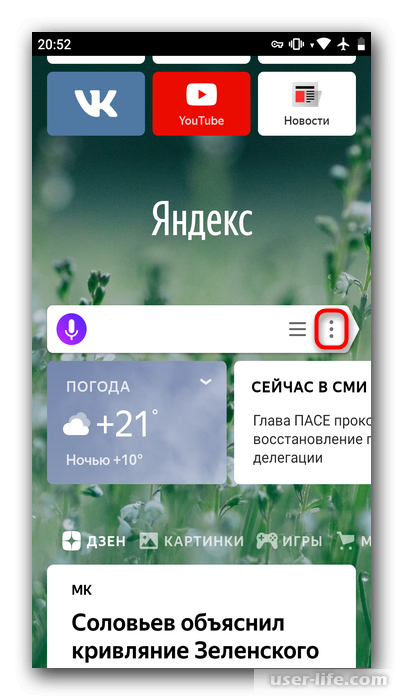
2. Теперь заходим в «Настройки».
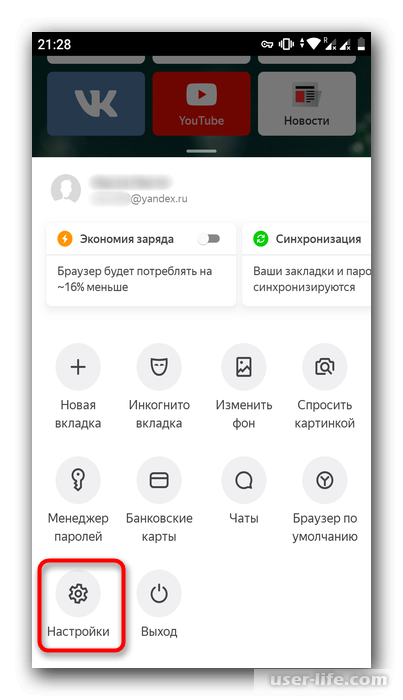
3. Необходимо будет выбрать из представленных пунктов «Конфиденциальность», переходя после этого в раздел «Очистка данных».
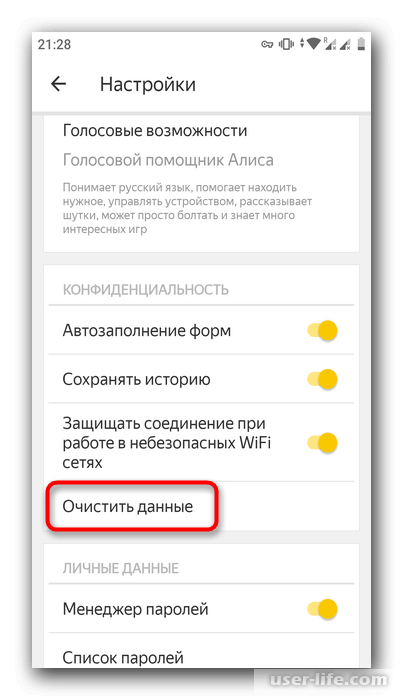
4. С помощью галочки стоит выделить раздел «Кэш», остальные галочки можно оставить или убрать, в данном случае все зависит от вас. Теперь можно произвести очистку ненужной вам информации.
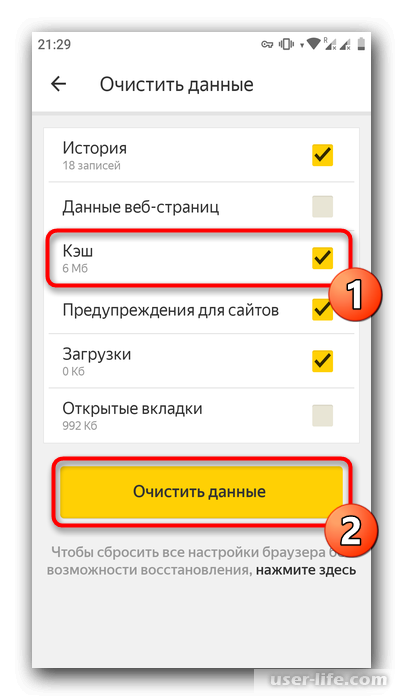
Зная варианты, с помощью которых вы можете произвести очистку кэша в Янедекс Браузере, каждый из вас сможет выбрать наиболее удобный для себя.
Рейтинг:
(голосов:1)
Предыдущая статья: Root Genius как пользоваться получить рут права Андроид скачать бесплатно
Следующая статья: Как удалить Фотошоп с компьютера полностью
Следующая статья: Как удалить Фотошоп с компьютера полностью
Не пропустите похожие инструкции:
Комментариев пока еще нет. Вы можете стать первым!
Популярное
Авторизация








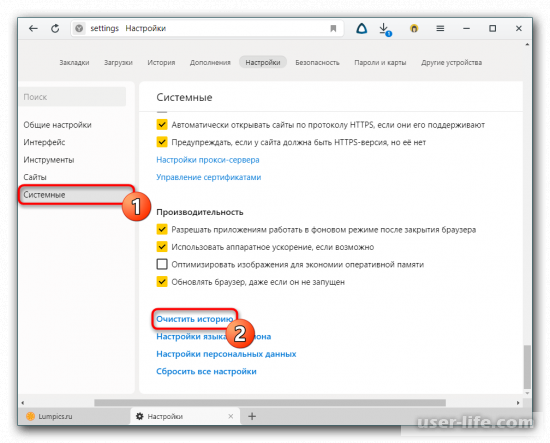
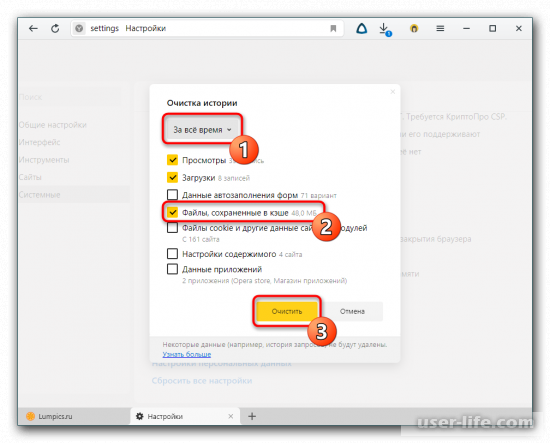
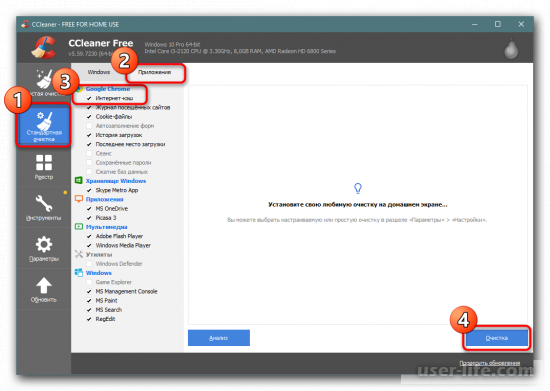









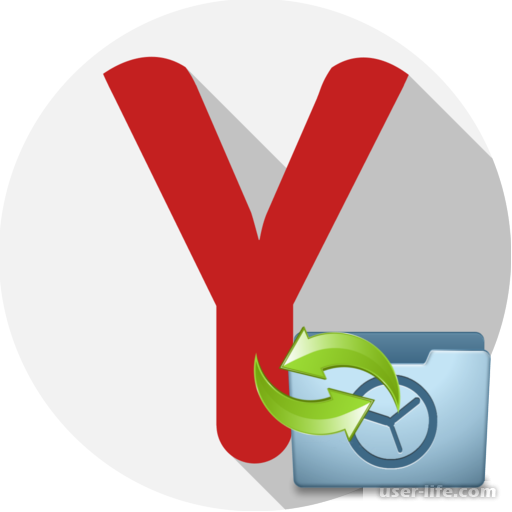




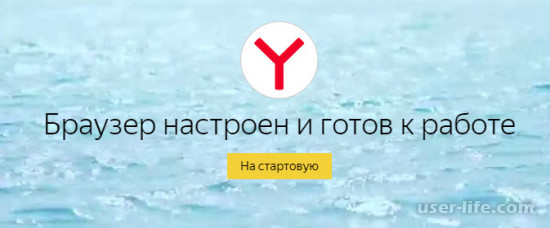













Добавить комментарий!